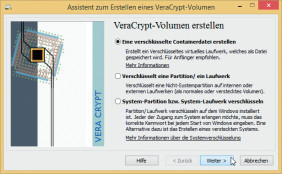VeraCrypt sichert Daten im Hochsicherheitstrakt
VeraCrypt installieren und konfigurieren
von Andreas Maslo - 08.09.2015
Zu Beginn der Installation werden Sie gefragt, ob Sie das Programm auf dem System einrichten („Install“) oder lediglich für den portablen Modus entpacken wollen („Extract“). Das gibt es auch bei anderen Programmen oft, hat hier aber einen besonderen Hintergrund: Ein installiertes Programm ist für Behörden oder Hacker ein aufschlussreiches Indiz dafür, dass sich auf einem Rechner wahrscheinlich verschlüsselte Daten befinden.
Im Rahmen der Installation bestimmen Sie außerdem, ob das Programm für alle Benutzer eines Rechners verfügbar sein soll und ob ein Desktop-Symbol oder Startmenü-Einträge angelegt werden.
Optional legen Sie auch noch einen Wiederherstellungspunkt an und verknüpfen das Dateikürzel .hc mit „VeraCrypt“. Die Nutzung des Dateikürzels .hc für verschlüsselte Datencontainer lässt sich jederzeit ändern. Ein Doppelklick auf eine entsprechende Datendatei startet automatisch das Tool VeraCrypt.
Um das Programm auf die bevorzugte Sprache einzustellen, wählen Sie den Menübefehl „Settings, Language“ aus. Für die deutsche Sprache selektieren Sie „Deutsch“ und bestätigen mit „OK“.
Über „Einstellungen, Voreinstellungen“ nehmen Sie die Grundeinstellungen vor, aktivieren den Hintergrunddienst und bestimmen, wie die Laufwerkanbindung erfolgen soll. Sie legen fest, ob angebundene Laufwerke automatisch getrennt oder im Windows-Explorer geöffnet werden sollen. Und Sie definieren, wie Kennwörter intern im Kennwort-Cache verwaltet werden.
Verschlüsseln und verbergen
Um ein verstecktes VeraCrypt-Laufwerk anzulegen, starten Sie mit einem Klick auf „Volumen erstellen“ einen Assistenten. Für Einsteiger empfiehlt sich zunächst das Verschlüsseln einer Containerdatei, lediglich fortgeschrittene Anwender sollten sich das Chiffrieren von (System-)Partitionen beziehungsweise (System-)Laufwerken zutrauen. Vorsichtshalber sollte man Letzteres ausschließlich auf gespiegelte Festplatten anwenden.
Versteckte Laufwerke legt VeraCrypt immer innerhalb eines sichtbaren, zuvor angelegten Datencontainers – „Standard VeraCrypt Volumen“ – an. Über die Erstellungsmethode „Kompletter Modus“ richten Sie ein sichtbares Laufwerk mit einem darin enthaltenen versteckten Laufwerk in einem Rutsch ein. Alternativ richten Sie über „Direkter Modus“ ein verstecktes Laufwerk in einem bereits vorhandenen, sichtbaren VeraCrypt-Volumen ein. Um versteckte Laufwerke zu verbergen, werden freie Bereiche in VeraCrypt-Laufwerken generell mit Zufallsdaten beschrieben.
Beim Anlegen eines verschlüsselten Volumes fragt das Programm schrittweise den Speicherort, die Volumengröße, den Verschlüsselungsalgorithmus sowie den Hash-Algorithmus und das Volumenzugangskennwort ab.
Eine VeraCrypt-Volumendatei kann wie jede herkömmliche Datei kopiert, gesichert, verschoben oder auch gelöscht werden.